Un sitemap est un fichier répertoriant toutes les URL que nous voulons qu’un moteur de recherche indexe et inclue dans ses résultats de recherche. Google a introduit le concept de sitemaps en 2005 et il a depuis été adopté par tous les moteurs de recherche. Auparavant, Google ne découvrait de nouvelles pages sur les sites qu’en les explorant régulièrement. Les sitemaps ont donné une méthode plus rapide pour découvrir de nouvelles pages ainsi que les mises à jour de pages existantes.
L’une des tâches importantes que vous pouvez effectuer dans Google Search Console consiste à déclarer votre sitemap et à utiliser le rapport Sitemaps pour vérifier que les pages que vous avez incluses sont correctement indexées. Ce n’est pas obligatoire pour être classé dans Google, mais c’est une bonne pratique de référencement.
Bien que les sitemaps puissent simplement être une liste d’URL au format texte, ils peuvent contenir d’autres informations et sont plus souvent écrits à l’aide du format de fichier XML. C’est pourquoi vous les trouverez souvent référencés comme des « sitemaps XML ». Cela permet également de les différencier en anglais des « sitemaps HTML » qui présentent l’architecture de votre site aux visiteurs humains.
Trouver votre sitemap WordPress
Jusqu’en 2020, WordPress ne générait pas de sitemap. À partir de la version 5.5, WordPress a commencé à générer un sitemap de base dans un fichier nommé wp-sitemap.xml. Ce ficher se mettra à jour chaque fois que vous créerez ou vous modifierez une publication dans WordPress.
Si vous n’utilisez pas une extension comme SEOPress pour gérer votre sitemap, l’adresse du sitemap standard de WordPress ressemblera à ceci :
https://www.example.com/wp-sitemaps.xml
Cependant, il est fortement recommandé de ne pas utiliser ce sitemap ! WordPress ne fournit aucune option pour inclure ou exclure des publications spécifiques, il ne prend pas en charge les types de publications et peut inclure des pages que vous souhaitez exclure de Google.
SEOPress offre des fonctionnalités étendues de sitemap pour les sites WordPress. Consultez notre guide Activer le Sitemap XML ou suivez notre tutoriel sur YouTube pour voir comment cela fonctionne :
Si vous utilisez SEOPress pour gérer votre sitemap, le sitemap WordPress standard sera désactivé et remplacé par le fichier sitemap.xml dont l’URL ressemblera à ceci :
https://www.example.com/sitemaps.xml
Déclarer votre sitemap WordPress dans Google Search Console
Google essaie souvent de trouver un sitemap automatiquement sans qu’il soit déclaré dans Google Search Console, mais il est intéressant de déclarer ce fichier manuellement et d’utiliser le rapport Sitemaps pour s’assurer qu’il fonctionne correctement.
Dans l’interface Google Search Console, vous pouvez trouver le rapport Sitemaps à partir du lien Indexation > Sitemaps dans le menu de gauche.
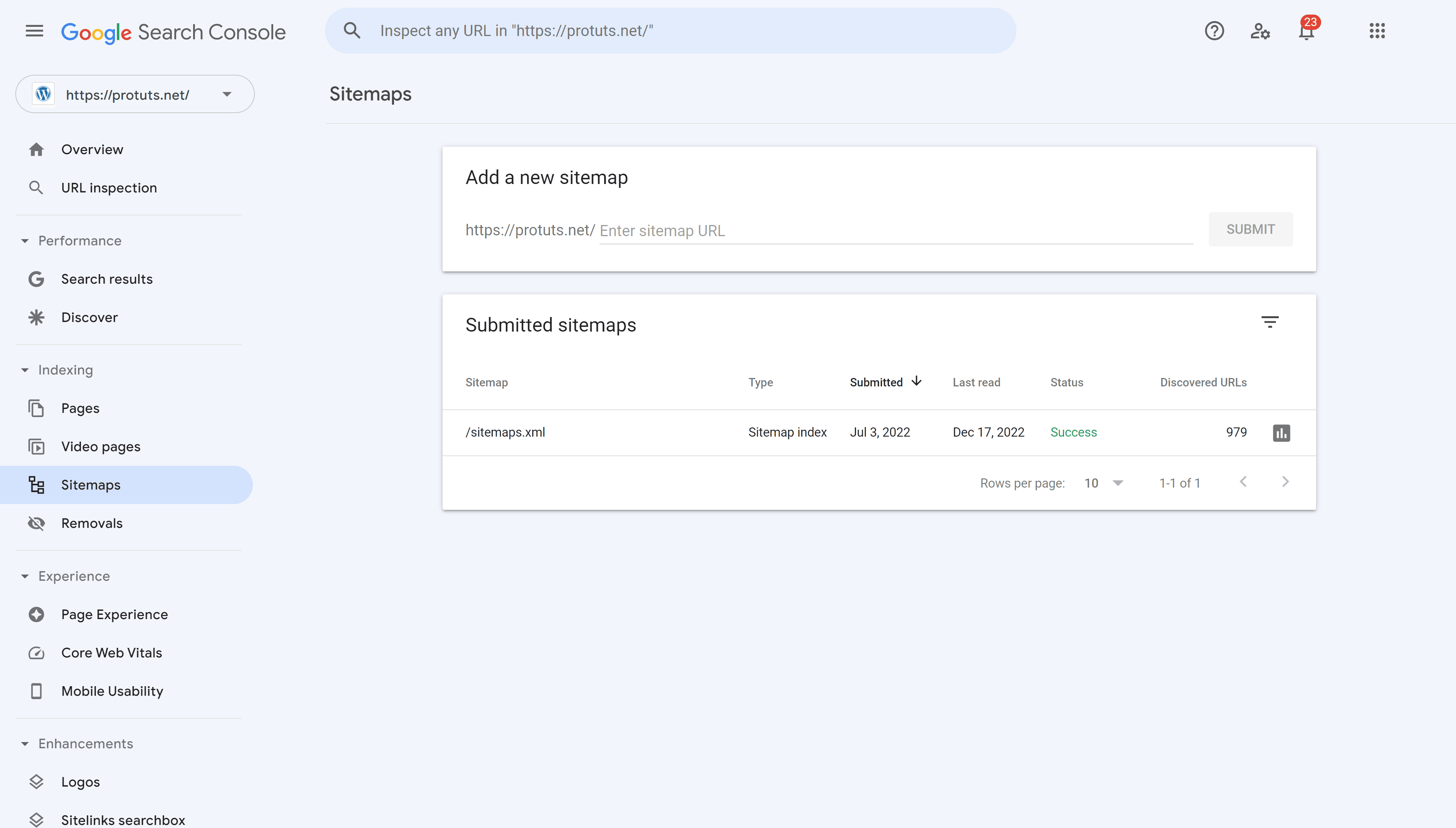
En haut de l’écran, vous verrez un champ où vous pouvez entrer le nom de fichier de votre sitemap. Si vous utilisez SEOPress pour gérer vos sitemaps, saisissez sitemap.xml puis cliquez sur ENVOYER. Vous devriez voir un message indiquant que le sitemap a été soumis avec succès et après cela, vous le verrez apparaître dans la liste des sitemaps envoyés. Il ne devrait y avoir qu’un seul sitemap, indiquant :
- la date à laquelle il a été soumis,
- la dernière fois que Google l’a lu,
- son statut et
- le nombre d’URL découvertes à partir du sitemap.
Cliquez sur l’icône graphique juste après le nombre d’URL découvertes pour afficher le rapport de couverture de l’index pour le sitemap.
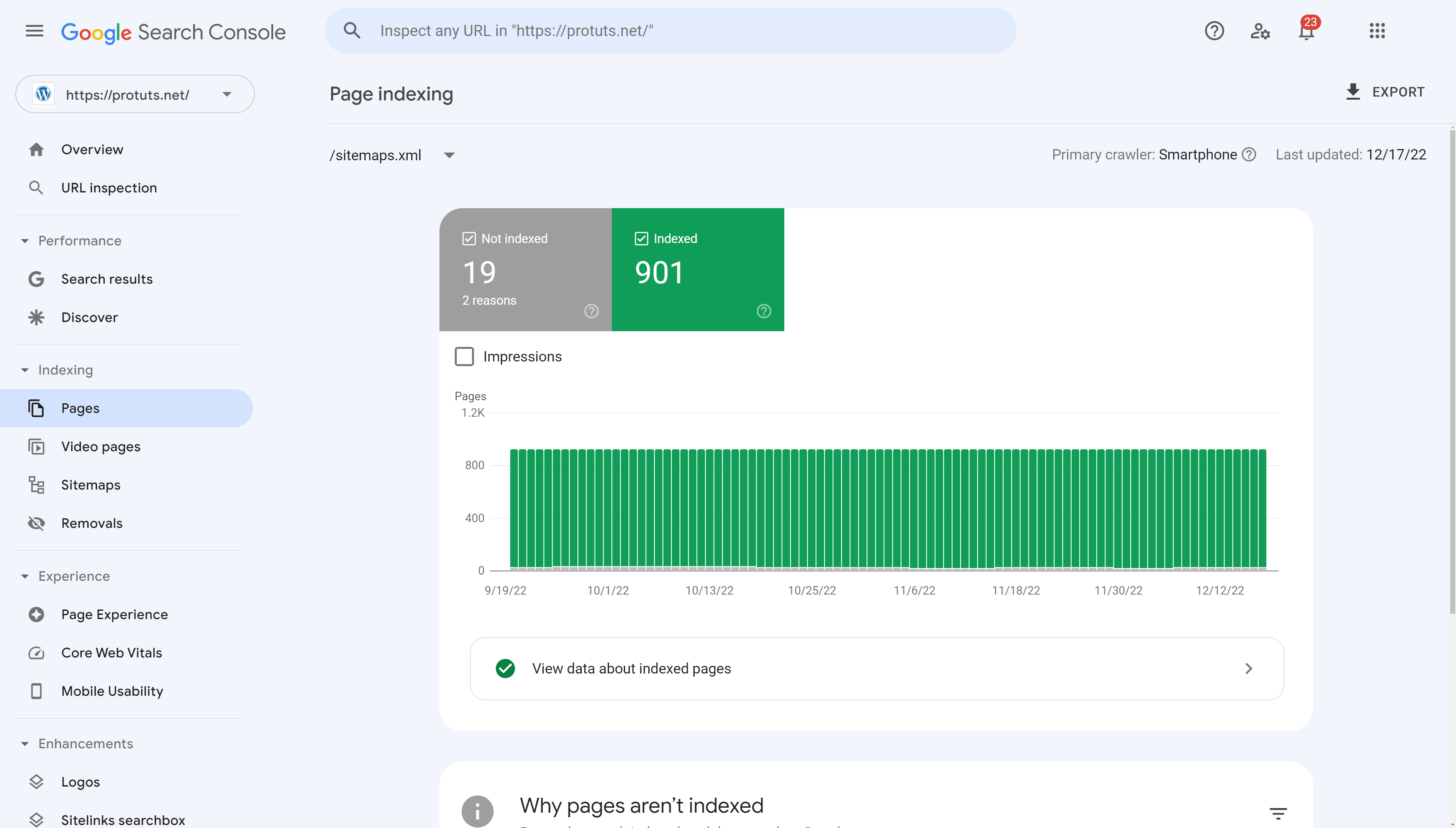
Ce rapport fait partie des standards d’Indexation de pages. Une option existe dans le coin supérieur gauche de cette analyse pour afficher les résultats pour Toutes les pages connues, Toutes les pages envoyées, Pages non envoyées uniquement ou filtrer sur un sitemap spécifique.
La capture d’écran ci-dessus montre que 19 pages du sitemap ne sont pas indexées par Google. En descendant la page, vous verrez une liste Pourquoi des pages ne sont pas indexées et vous pouvez cliquer sur chaque raison pour voir une liste de pages.
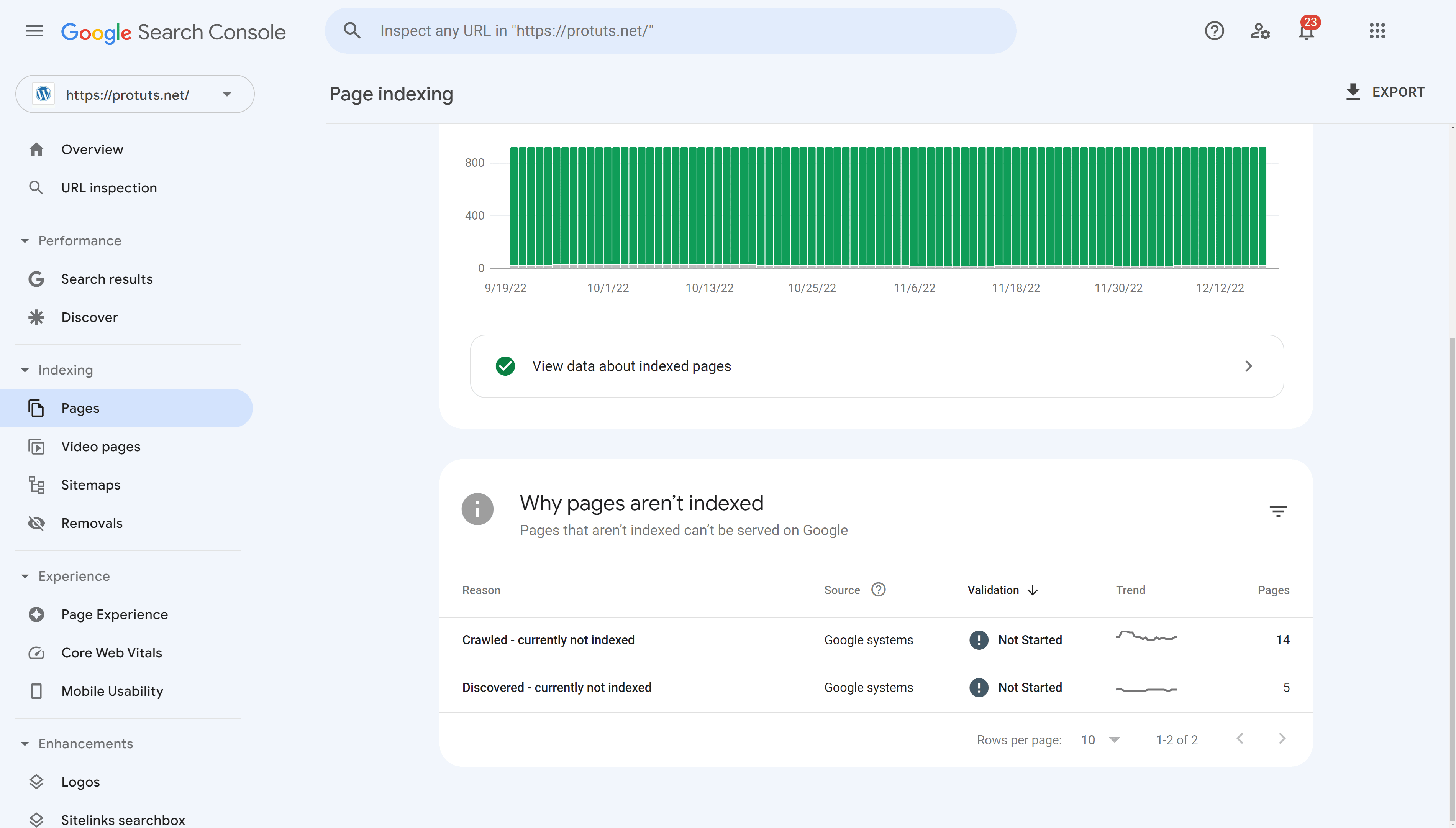
- 14 pages sont Explorées, actuellement non indexées. Ces pages ont été explorées par Google, mais celui-ci a choisi de ne pas les indexer.
- 5 pages sont Détectées, actuellement non indexées. Ces pages sont connues de Google, mais elles n’ont pas encore été explorées. Cela se produit généralement lorsque les pages sont très récentes ou que Google a dû reprogrammer une exploration parce qu’il a détecté que son intervention aurait pu surcharger votre site.
En cliquant sur Exploré – actuellement non indexée, vous pouvez voir comment ce problème a évolué au fil du temps et obtenir des exemples d’URL qui ont été explorées et ne sont actuellement pas indexées. Dans ce cas, comme il n’y a que 14 pages avec ce problème, elles sont toutes répertoriées comme exemples.
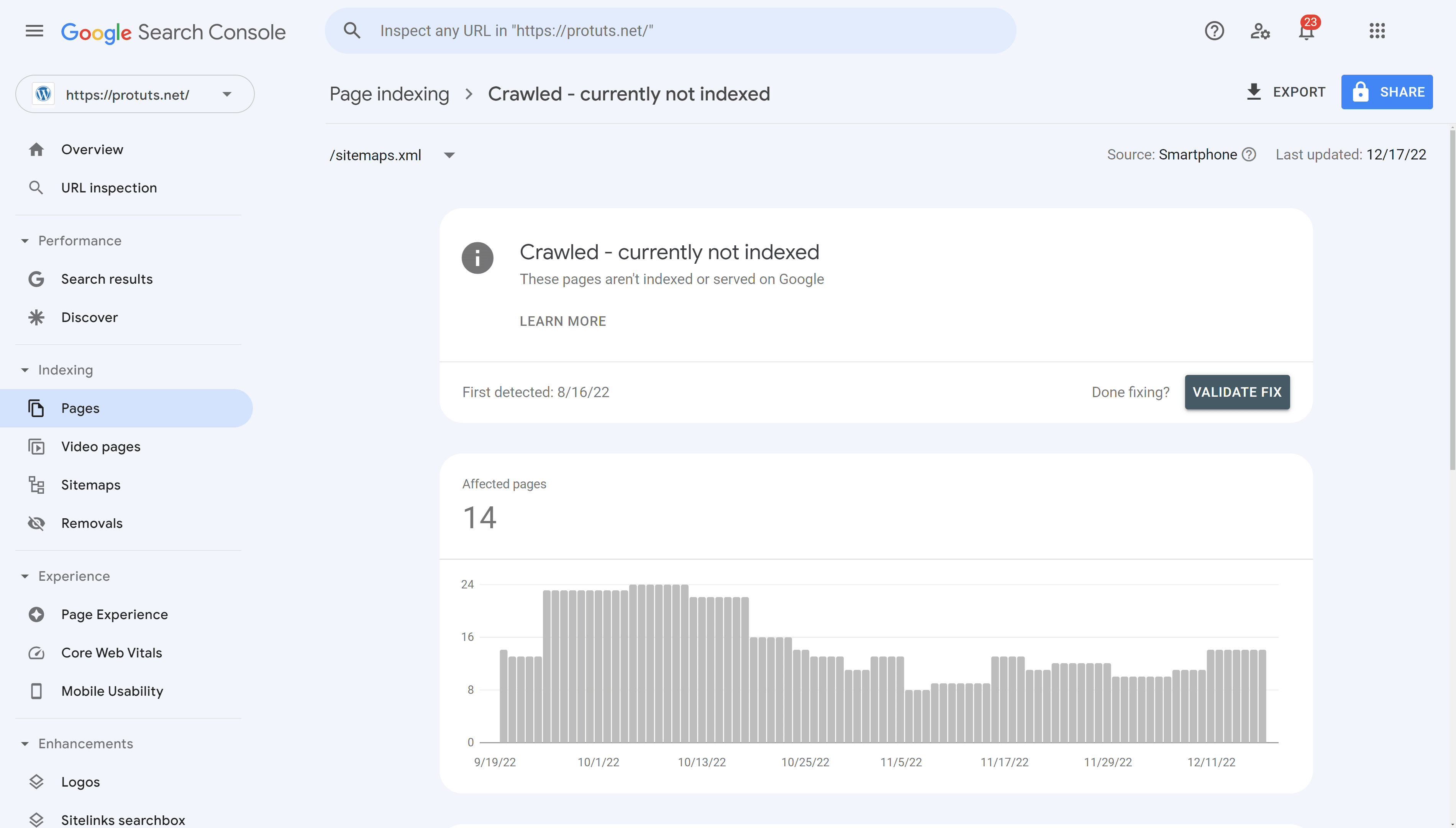
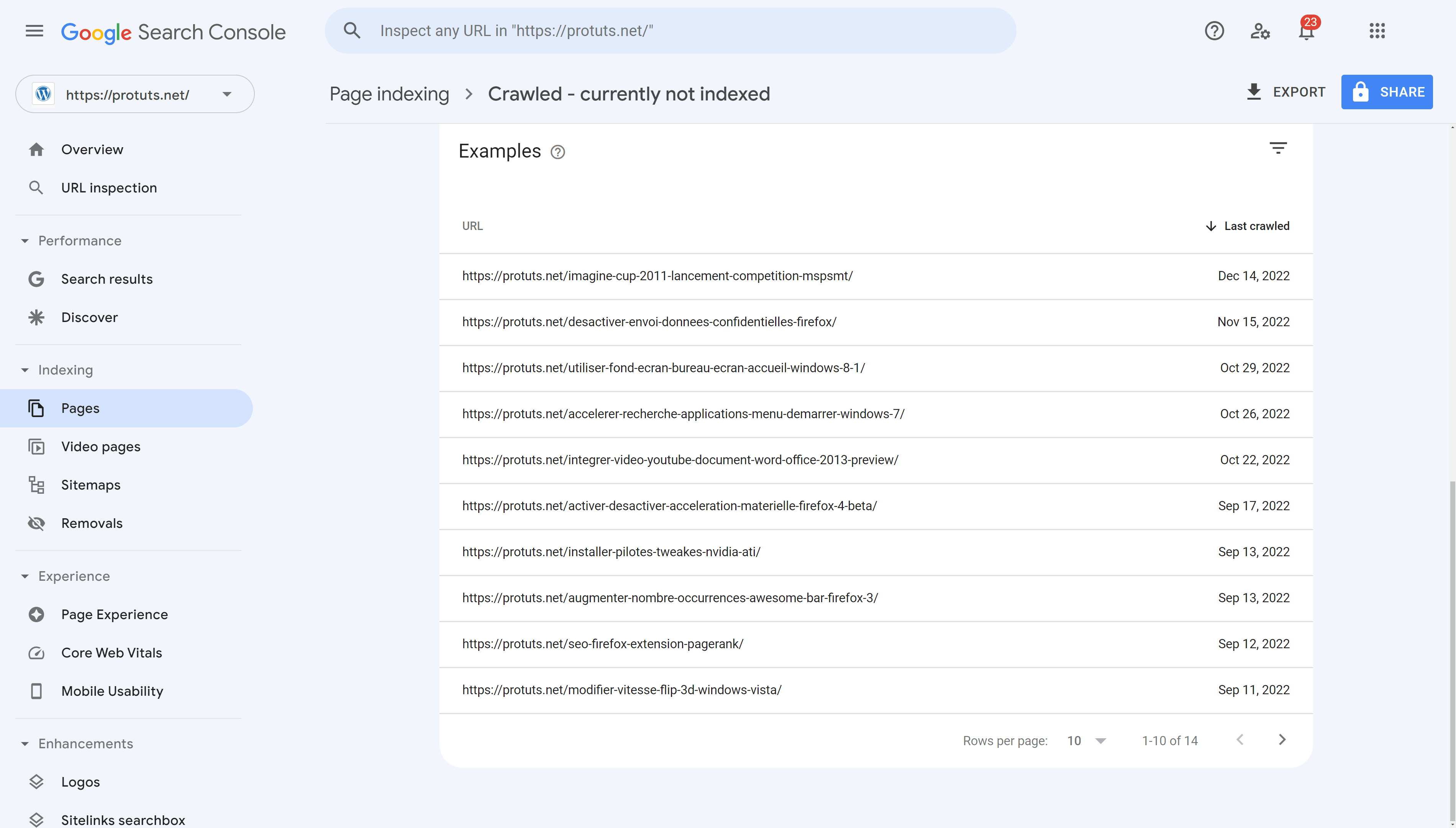
Si ces URL correspondent à des pages que vous vous attendiez à voir indexées par Google, vous devez enquêter. Si vous êtes d’accord sur le fait que ces pages n’intéressent plus Google (certains exemples ci-dessus traitent d’événements qui se sont produits en 2011 par exemple), vous pouvez les supprimer de votre site ou de votre sitemap.
En passant le curseur de votre souris sur chaque ligne, vous verrez apparaître des icônes qui vous permettent de copier l’URL dans le presse-papiers, d’ouvrir l’URL dans un nouvel onglet ou d’inspecter l’URL. Vous pouvez également cliquer sur la ligne et une fenêtre contextuelle vous donnera la possibilité d’inspecter l’URL.
Vous pouvez d’abord afficher les pages dans un nouvel onglet pour les vérifier manuellement, puis utiliser le rapport Inspecter l’URL dans Google Search Console pour voir si vous pouvez comprendre pourquoi Google ne veut pas indexer la page.
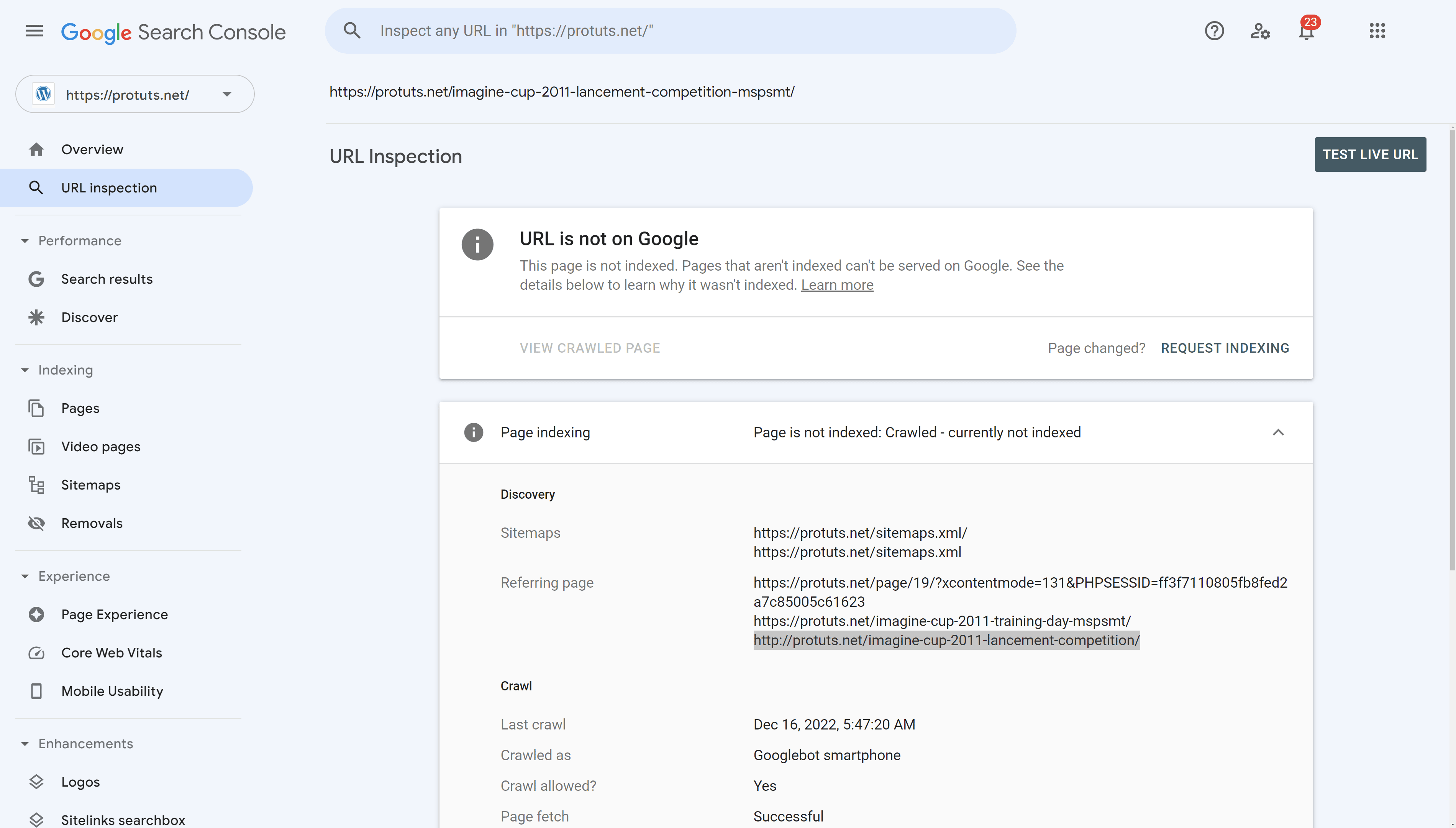
Il peut être utile d’exécuter un rapport en direct sur l’URL à l’aide du bouton TESTER L’URL ACTIVE en haut de la page et ensuite demander à Google de reconsidérer l’indexation à l’aide du lien DEMANDER UNE INDEXATION. Dans l’exemple ci-dessus, le simple fait d’exiger un test en direct a permis à la page d’être indexée à nouveau.
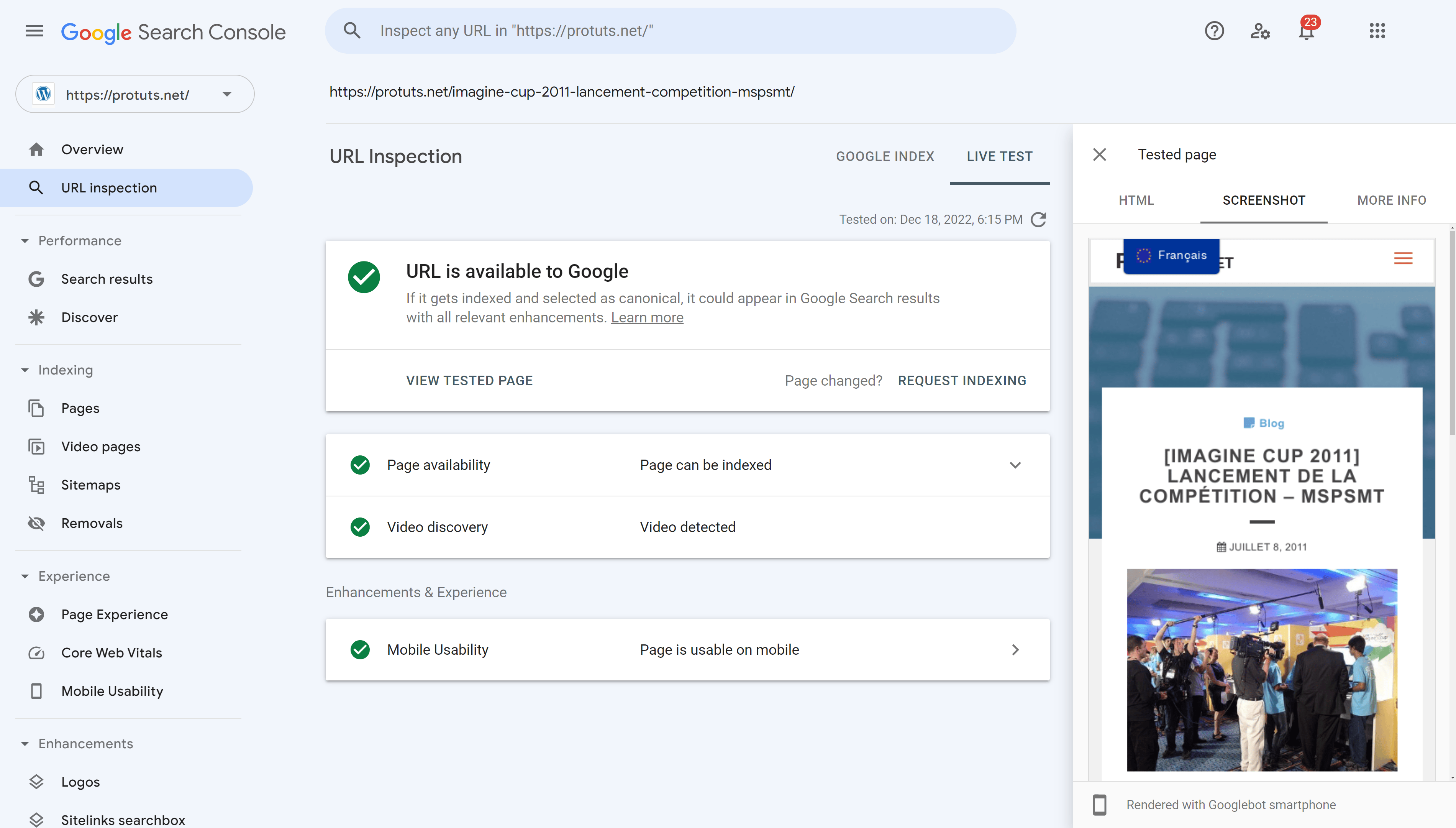
Cela illustre pourquoi il est important de revenir régulièrement sur ce rapport pour s’assurer que toutes les URL que vous souhaitez indexer sont indexées par Google. Il y a parfois des actions simples pour corriger le problème. Il est bien sûr préférable de n’avoir aucun problème sur les URL qui se trouvent dans votre sitemap.
Dans le chapitre suivant, nous examinerons d’autres types de problèmes d’indexation et comment les gérer.



